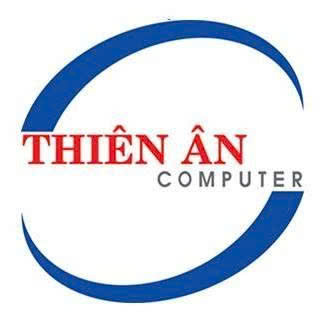Mẹo vặt máy tính
Cách tắt các ứng dụng khi khởi động cùng Windows 11
Tắt các ứng dụng khởi động cùng Windows 11 cũng là một trong những thủ thuật để vào Windows nhanh hơn, tăng tốc độ máy tính và tiết kiệm được rất nhiều thời gian khi mà đỡ phải tắt từng ứng dụng khi mới khởi động máy. Cùng mình xem bài viết dưới đây để biết cách tắt ứng dụng khởi động cùng Windows 11 chỉ với vài thao tác đơn giản.
Xem thêm line thu mua trực tiếp trên 24 quận của TP HCM
Thu mua máy tính cũ giá cao quận 1|thu mua máy tính cũ giá cao quận 2|Thu mua máy tính cũ giá cao tận nơi ở quận 3| thu mua máy tính cũ quận 4 |thanh lý máy tính cũ quận 5|Thanh lý máy tính cũ tận nơi quận 6|thu mua máy tính cũ giá cao quận 7| Mua máy tính văn phòng quận 8 |Mua máy tính cũ giá cao tại quận 9 |thu mua thanh lý máy tính cũ tại Quận 10|Thu mua máy tính giá cao tại quận 11|thu mua máy tính cũ giá cao tại quận 12 |thanh lý máy tính cũ tại Bình Tân|thanh lý máy tính cũ tại Tân Phú|thanh lý máy tính cũ tại Tân Bình|Mua máy tính cũ tại Quận Phú Nhuận|thu mua máy tính cũ tại Thủ Đức |Mua máy tính cũ giá cao tại Gò Vấp| thu mua máy tính giá cao nhất tại Bình Thạnh|thu mua máy tính cũ giá cao Cần Giờ|Mua máy tính cũ Bình Chánh|thu mua máy tính cũ Nhà Bè|thu mua máy tính cũ Hóc Môn| thu mua máy tính cũ Củ Chi.
1. Cách tắt ứng dụng khởi động cùng Windows 11
Bước 1: Mở Setting hoặc nhấn tổ hợp phím Windows + I > Apps.

Bước 2: Chọn Startup > Nhấp vào nút chuyển đổi để tắt các ứng dụng khi khởi động.

2. Cách tắt ứng dụng khởi động cùng Windows 11 trong Task Manager
Bước 1: Nhấn phím Windows > Nhập Task Manager vào thanh tìm kiếm.

Bước 2: Chọn Startup > Nhấn chuột phải vào ứng dụng cần tắt > Disable.

Như vậy qua bài viết trên Laptop thiên Ân đã hướng dẫn các bạn cách tắt các ứng dụng khi khởi động cùng Windows. Chúc các bạn thành công.